全国中等职业学校学生管理信息系统系统管理员操作手册-校级
全国中等职业学校学生管理信息系统学籍管理员操作手册校级
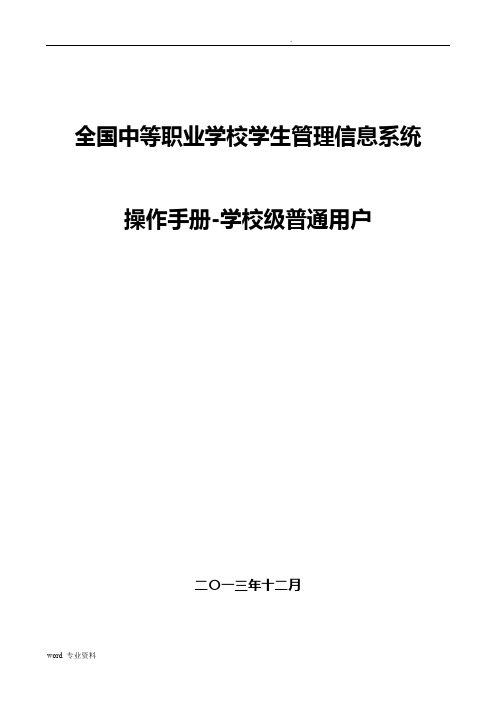
全国中等职业学校学生管理信息系统操作手册-学校级普通用户二〇一三年十二月目录第一部分引言 (6)第1章编写目的 (6)第2章适用范围 (6)第3章参考资料 (6)第4章环境说明 (6)第二部分系统使用说明 (8)第5章系统总体说明 (8)5.1 系统总体功能 (8)5.2 系统账户说明 (9)5.3 系统通用说明 (9)5.4 审核状态说明 (10)第6章学校管理 (11)6.1 学校信息管理 (11)6.1.1 维护学校基本信息 (12)6.1.2 维护学校挂牌信息 (13)6.1.3 维护校区信息 (15)6.1.4 维护校内机构信息 (17)6.1.5 维护教学点信息 (20)6.2 学校专业管理 (22)6.3 学年学期管理 (32)6.4 年级信息管理 (34)6.5 班级信息管理 (36)第7章招生管理 (39)7.1 招生计划管理 (40)7.2 招生信息管理 (43)7.4 综合查询 (50)7.4.1 招生学生信息查询 (50)第8章新生管理 (52)8.1 新生报到 (53)8.2 照片管理 (55)8.3 新生分班 (57)8.4 学籍管理 (59)8.5 新生录入进度统计 (70)第9章在校生管理 (71)9.1 档案管理 (72)9.1.1 档案管理 (72)9.1.2 照片管理 (94)9.1.3 报到注册 (97)9.1.4 跨省及外系统转入管理 (100)9.1.5 联合办学学生查询 (107)9.2 学籍异动信息管理 (108)9.2.1 调班申请 (108)9.2.2 调专业申请 (113)9.2.3 信息变更申请 (117)9.2.4 异动申请 (123)9.2.5 转出申请 (128)9.3 数据补录 (136)9.3.1 数据补录 (136)9.3.2 数据补录监控 (138)9.4 花名册打印 (139)9.5 在校生情况 (140)9.5.1 分专业在校生情况 (140)9.6 综合查询 (142)9.6.1 学生信息综合查询 (142)9.6.2 异动信息查询 (145)第10章教学管理 (147)10.1 课程管理 (147)10.2 学生成绩管理 (150)10.3 成绩更改日志查询 (154)第11章实习管理 (155)11.1 实习基地管理 (155)11.2 学生实习过程管理 (158)11.3 学生实习结果管理 (163)11.4 综合查询 (166)11.4.1 学生实习查询 (166)第12章毕业生管理 (170)12.1 毕业生花名册打印 (170)12.2 毕结业申请 (172)12.3 毕结业证书管理 (177)12.3.2 毕结业证书领取 (178)12.4 毕业生情况 (180)12.4.1 毕业生情况 (180)12.5 综合查询 (181)12.5.1 毕业生查询 (181)第13章就业管理 (184)13.1 就业信息管理 (184)13.2 就业信息填报 (186)13.3 就业情况 (188)13.3.1 就业情况 (188)第14章问题学籍管理 (190)14.1 问题学籍处理 (190)第15章统计分析 (193)15.1 学校信息自定义查询 (193)15.2 学生信息自定义查询 (195)第16章数据监控 (197)16.1 指标预警规则管理 (197)16.2 数据监控 (197)第一部分引言第1章编写目的本《全国中等职业学校学生管理信息系统操作手册》是对教育部全国中等职业学校学生管理信息系统(以下简称:中职学生管理系统)功能的详细描述。
全国中等职业学校学生管理信息系统学籍管理员操作手册-校级
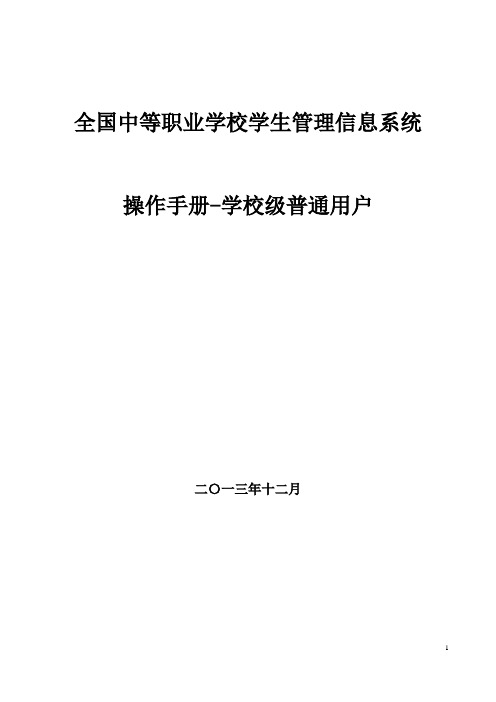
全国中等职业学校学生管理信息系统操作手册-学校级普通用户二〇一三年十二月目录第一部分引言 (6)第1章编写目的 (6)第2章适用范围 (6)第3章参考资料 (6)第4章环境说明 (6)第二部分系统使用说明 (8)第5章系统总体说明 (8)5.1 系统总体功能 (8)5.2 系统账户说明 (8)5.3 系统通用说明 (9)5.4 审核状态说明 (9)第6章学校管理 (10)6.1 学校信息管理 (10)6.1.1 维护学校基本信息 (10)6.1.2 维护学校挂牌信息 (11)6.1.3 维护校区信息 (13)6.1.4 维护校内机构信息 (15)6.1.5 维护教学点信息 (17)6.2 学校专业管理 (19)6.3 学年学期管理 (28)6.4 年级信息管理 (29)6.5 班级信息管理 (31)第7章招生管理 (34)7.1 招生计划管理 (34)7.2 招生信息管理 (37)7.4 综合查询 (43)7.4.1 招生学生信息查询 (43)8.1 新生报到 (45)8.2 照片管理 (47)8.3 新生分班 (48)8.4 学籍管理 (51)8.5 新生录入进度统计 (59)第9章在校生管理 (60)9.1 档案管理 (61)9.1.1 档案管理 (61)9.1.2 照片管理 (79)9.1.3 报到注册 (82)9.1.4 跨省及外系统转入管理 (84)9.1.5 联合办学学生查询 (89)9.2 学籍异动信息管理 (90)9.2.1 调班申请 (91)9.2.2 调专业申请 (94)9.2.3 信息变更申请 (98)9.2.4 异动申请 (102)9.2.5 转出申请 (107)9.2.6 转入审核 (111)9.3 数据补录 (113)9.3.1 数据补录 (113)9.3.2 数据补录监控 (115)9.4 花名册打印 (116)9.5 在校生情况 (117)9.5.1 分专业在校生情况 (117)9.6 综合查询 (119)9.6.1 学生信息综合查询 (119)9.6.2 异动信息查询 (121)10.1 课程管理 (123)10.2 学生成绩管理 (126)10.3 成绩更改日志查询 (129)第11章实习管理 (129)11.1 实习基地管理 (130)11.2 学生实习过程管理 (132)11.3 学生实习结果管理 (136)11.4 综合查询 (139)11.4.1 学生实习查询 (139)第12章毕业生管理 (142)12.1 毕业生花名册打印 (142)12.2 毕结业申请 (144)12.3 毕结业证书管理 (148)12.3.1 毕结业证书打印 (148)12.3.2 毕结业证书领取 (149)12.4 毕业生情况 (151)12.4.1 毕业生情况 (151)12.5 综合查询 (152)12.5.1 毕业生查询 (152)第13章就业管理 (154)13.1 就业信息管理 (155)13.2 就业信息填报 (156)13.3 就业情况 (158)13.3.1 就业情况 (158)第14章问题学籍管理 (159)14.1 问题学籍处理 (159)第15章统计分析 (162)15.1 学校信息自定义查询 (162)第16章数据监控 (165)16.1 指标预警规则管理 (165)16.2 数据监控 (165)第一部分引言第1章编写目的本《全国中等职业学校学生管理信息系统操作手册》是对教育部全国中等职业学校学生管理信息系统(以下简称:中职学生管理系统)功能的详细描述。
全国中等职业学校学生管理信息系统上机操作指南

全国中等职业学校学生管理信息系统上机操作指南一、系统网址、用户名及密码1.系统网址:http://113.4.156.181/jyb-zhongzhi/2.用户名:普通用户(U开头的账号),管理员(A开头账号),领导用户(L开头账号)。
根据已发的用户表格信息,选择普通用户(U开头的账号)登录,除学校领导(以L开头的账号)所有审核用户是以U开头的账号【这里的用户名仅用作系统培训临时使用,系统正式上线后,用户名会重新生成】。
3.初始密码:12ab!@,第一次进入页面需要修改密码,统一修改为:!@ab12【仅在培训时更改为此密码,系统上线后可自行修改】。
二、系统登录注意事项1.建议使用WIN7操作系统,IE8.0标准模式浏览器登录系统;2.不要使用同一浏览器登录多个用户,且一个用户不可多人同时登录;3.用户名第一个字母为大写,在输入用户名和密码时注意键盘大小写的切换,且用户名后不可以有空格;4.登录系统时,如密码连续三次输入错误,系统将自动锁定该账号,需要15分钟之后才可重新登录系统,如忘记密码,可用同级或上级系统管理员账号(A开头的账号)重置为初始密码(12ab!@)。
三、上机操作内容1.配置维护好学校管理模块的基础数据;2.在【在校生管理】->【数据补录】->【导入数据管理】,成功导入一条学生记录信息,且需要所有上级主管部门审核通过,然后可以在档案管理查询到该学生记录信息;3.在【在校生管理】->【学籍异动信息管理】->【调班申请】,新增调班申请单(该学生所属专业存在两个及以上的班级时,才可以进行新增调班申请单,若缺少班级信息,在【学校管理】->【班级信息管理】新增班级信息),完成该学生的调班业务。
四、具体操作步骤1.学校管理(维护校区、专业、班级、年级等基本信息)a)新增校区信息:学校基本信息管理->校区信息维护,新增校区信息。
b)新增专业信息:开设专业管理,新增专业信息,且提交上级主管部门审核,审核通过之后,在班级信息管理新增该班级信息。
全国中等职业学校学生信息管理系统用户手册
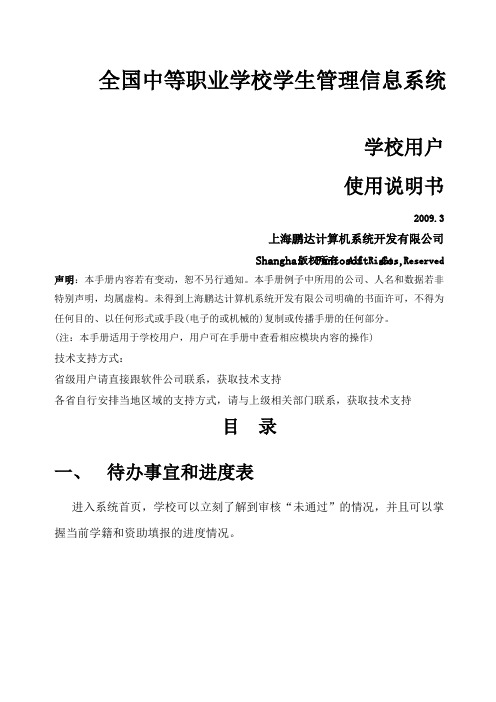
全国中等职业学校学生管理信息系统学校用户使用说明书2009.3上海鹏达计算机系统开发有限公司Shanghai Pantosoft Co.,版权所有 All Rights Reserved 声明:本手册内容若有变动,恕不另行通知。
本手册例子中所用的公司、人名和数据若非特别声明,均属虚构。
未得到上海鹏达计算机系统开发有限公司明确的书面许可,不得为任何目的、以任何形式或手段(电子的或机械的)复制或传播手册的任何部分。
(注:本手册适用于学校用户,用户可在手册中查看相应模块内容的操作)技术支持方式:省级用户请直接跟软件公司联系,获取技术支持各省自行安排当地区域的支持方式,请与上级相关部门联系,获取技术支持目录一、待办事宜和进度表进入系统首页,学校可以立刻了解到审核“未通过”的情况,并且可以掌握当前学籍和资助填报的进度情况。
二、操作流程第一步:系统登录1)输入地址:2)输入组织机构、用户名、口令和验证码3)点击“登录”按钮第二步:修改密码登陆系统后,进入首页,点击修改密码输入新密码(两次),点击保存注:第一次登录系统请务必将密码修改。
第三步:维护本校信息功能:完善学校的基本信息,用于报表的生成,是必须填写的。
用户第一次登录系统后即填写本校的基本信息。
(强制操作)1)进入“基本信息管理”——>“本校信息维护”模块2)请准确填写相关信息,其中标注“*”的为必填字段。
注:如果必填字段不填写完整,无法进入后面模块进行操作。
第四步:维护专业信息功能:增加学校的专业信息。
如果不增加学校专业信息,则无法增加或者导入本专业下的学生信息。
1)进入“基本信息管理”——>“专业信息维护”模块2)页面显示学校专业列表3)点击“新增”按钮,进行专业添加注:本校内,专业代码和专业名称不能重复。
4)点击“删除”按钮,删除专业。
注:年制必须使用阿拉伯数字,如:学制3。
若该专业下已有学生信息,则该专业不允许被删除第五步:添加学生综合信息(学籍和资助信息)功能:添加新的学生。
全国中等职业学校学生管理信息系统用户手册
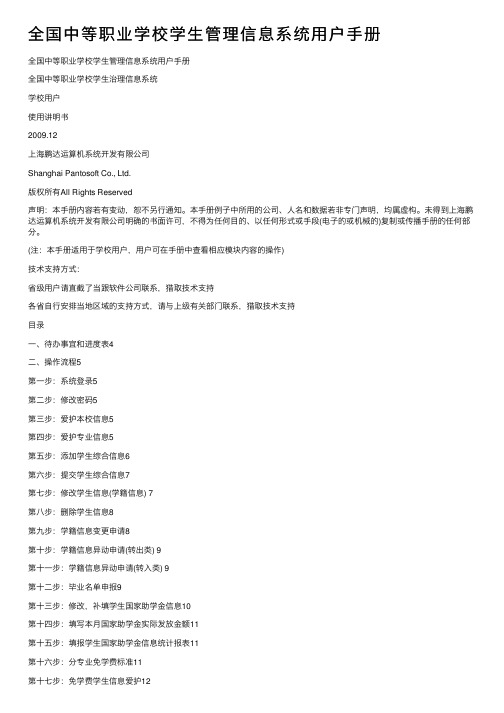
全国中等职业学校学⽣管理信息系统⽤户⼿册全国中等职业学校学⽣管理信息系统⽤户⼿册全国中等职业学校学⽣治理信息系统学校⽤户使⽤讲明书2009.12上海鹏达运算机系统开发有限公司Shanghai Pantosoft Co., Ltd.版权所有All Rights Reserved声明:本⼿册内容若有变动,恕不另⾏通知。
本⼿册例⼦中所⽤的公司、⼈名和数据若⾮专门声明,均属虚构。
未得到上海鹏达运算机系统开发有限公司明确的书⾯许可,不得为任何⽬的、以任何形式或⼿段(电⼦的或机械的)复制或传播⼿册的任何部分。
(注:本⼿册适⽤于学校⽤户,⽤户可在⼿册中查看相应模块内容的操作)技术⽀持⽅式:省级⽤户请直截了当跟软件公司联系,猎取技术⽀持各省⾃⾏安排当地区域的⽀持⽅式,请与上级有关部门联系,猎取技术⽀持⽬录⼀、待办事宜和进度表4⼆、操作流程5第⼀步:系统登录5第⼆步:修改密码5第三步:爱护本校信息5第四步:爱护专业信息5第五步:添加学⽣综合信息6第六步:提交学⽣综合信息7第七步:修改学⽣信息(学籍信息) 7第⼋步:删除学⽣信息8第九步:学籍信息变更申请8第⼗步:学籍信息异动申请(转出类) 9第⼗⼀步:学籍信息异动申请(转⼊类) 9第⼗⼆步:毕业名单申报9第⼗三步:修改,补填学⽣国家助学⾦信息10第⼗四步:填写本⽉国家助学⾦实际发放⾦额11第⼗五步:填报学⽣国家助学⾦信息统计报表11第⼗⼋步:免学费学⽣名单12第⼗九步:填报免学费财政资⾦到位信息13第⼆⼗步:修改免学费财政资⾦到位信息13第⼆⼗⼀步:提交免学费财政资⾦到位信息13第⼆⼗⼆步:删除免学费财政资⾦到位信息(仅适⽤于本记录未提交时)14第⼆⼗三步:查看免学费信息统计⽉报表14第⼆⼗四步:查看免学费信息统计学期报表14附录:⼀、提交学⽣信息数据模板讲明15⼆、学⽣免学费系统讲明19待办事宜和进度表进⼊系统⾸页,“待办事宜”会提醒学⽣有关信息的填写情形,“进度情形表”中能够赶忙了解到学籍进度情形表,国家助学⾦填报进度汇总表,免学费信息填报进度汇总表。
全国中等职业学校学生管理信息系统使用说明
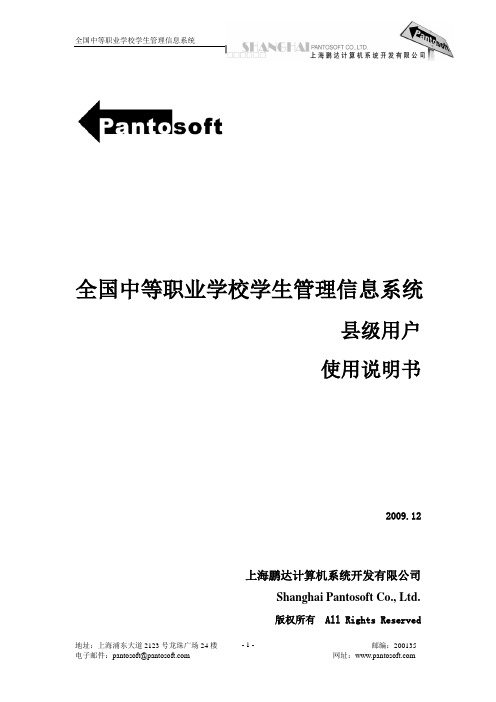
全国中等职业学校学生管理信息系统县级用户使用说明书2009.12上海鹏达计算机系统开发有限公司Shanghai Pantosoft Co., Ltd.版权所有 All Rights Reserved声明:本手册内容若有变动,恕不另行通知。
本手册例子中所用的公司、人名和数据若非特别声明,均属虚构。
未得到上海鹏达计算机系统开发有限公司明确的书面许可,不得为任何目的、以任何形式或手段(电子的或机械的)复制或传播手册的任何部分。
(注:本手册适用于县级用户,用户可在手册中查看相应模块内容的操作)技术支持方式:省级用户请直接跟软件公司联系,获取技术支持各省自行安排当地区域的支持方式,请与上级相关部门联系,获取技术支持目录一、操作流程.............................................................................................................. - 4 -二、操作功能.............................................................................................................. - 5 -第一步:系统登录...................................................................................................... - 5 -第二步:组织机构管理.............................................................................................. - 6 -第三步:用户及权限管理.......................................................................................... - 7 -第四步:学校信息查看.............................................................................................. - 9 -第五步:学籍信息审核............................................................................................ - 10 -第六步:学籍变更信息审核.................................................................................... - 11 -第七步:学籍异动信息审核.................................................................................... - 12 -第八步:学籍信息查询............................................................................................ - 13 -第九步:国家助学金受助学生名单........................................................................ - 13 -第十步:国家助学金财政资金到位信息................................................................ - 15 -第十一步:国家助学金信息统计月报表................................................................ - 16 -第十二步:国家助学金信息学期报表.................................................................... - 17 -第十三步:分专业免学费标准................................................................................ - 18 -第十四步:免学费学生名单.................................................................................... - 19 -第十五步:免学费财政资金到位信息.................................................................... - 20 -第十六步:免学费信息统计月报表........................................................................ - 22 -第十七步:免学费信息统计学期报表.................................................................... - 22 -一、操作流程对于县级用户,本系统的基本功能模块图如图所示:系统功能模块图二、操作功能第一步:系统登录在IE浏览器的地址栏中输入,依次输入正确的县级用户“组织机构代码、用户名、口令、验证码”,单击“登录”即可进入系统,如图所示:用户登录主页包含待办事宜和进度情况表。
全国中等职业学校学生信息管理系统用户手册

全国中等职业学校学生管理信息系统学校用户使用说明书2009.3上海鹏达计算机系统开发有限公司Shanghai Pantosoft Co., Ltd.版权所有 All Rights Reserved声明:本手册内容若有变动,恕不另行通知。
本手册例子中所用的公司、人名和数据若非特别声明,均属虚构。
未得到上海鹏达计算机系统开发有限公司明确的书面许可,不得为任何目的、以任何形式或手段(电子的或机械的)复制或传播手册的任何部分。
(注:本手册适用于学校用户,用户可在手册中查看相应模块内容的操作)技术支持方式:省级用户请直接跟软件公司联系,获取技术支持各省自行安排当地区域的支持方式,请与上级相关部门联系,获取技术支持目录一、待办事宜和进度表进入系统首页,学校可以立刻了解到审核“未通过”的情况,并且可以掌握当前学籍和资助填报的进度情况。
二、操作流程第一步:系统登录1)输入地址:(教育网:)2)输入组织机构、用户名、口令和验证码3)点击“登录”按钮第二步:修改密码登陆系统后,进入首页,点击修改密码输入新密码(两次),点击保存注:第一次登录系统请务必将密码修改。
第三步:维护本校信息功能:完善学校的基本信息,用于报表的生成,是必须填写的。
用户第一次登录系统后即填写本校的基本信息。
(强制操作)1)进入“基本信息管理”——>“本校信息维护”模块2)请准确填写相关信息,其中标注“*”的为必填字段。
注:如果必填字段不填写完整,无法进入后面模块进行操作。
第四步:维护专业信息功能:增加学校的专业信息。
如果不增加学校专业信息,则无法增加或者导入本专业下的学生信息。
1)进入“基本信息管理”——>“专业信息维护”模块2)页面显示学校专业列表3)点击“新增”按钮,进行专业添加注:本校内,专业代码和专业名称不能重复。
4)点击“删除”按钮,删除专业。
注:年制必须使用阿拉伯数字,如:学制3。
若该专业下已有学生信息,则该专业不允许被删除第五步:添加学生综合信息(学籍和资助信息) 功能:添加新的学生。
全国中等职业学校学生管理信息系统学籍审核员操作手册-校级

全国中等职业学校学生管理信息系统操作手册—学校级领导用户二〇一三年十二月目录第一部分引言 (4)第1章编写目的 (4)第2章适用范围 (4)第3章参考资料 (4)第4章环境说明 (4)第二部分系统使用说明 (6)第5章系统总体说明 (6)5.1 系统总体功能 (6)5。
2 账户说明 (6)5.3 系统通用说明 (7)5。
4 审核流程说明 (7)第6章学校管理 (8)6.1专业审核 (8)6。
2 综合查询 (10)6。
2。
1 学校专业综合查询 (10)第7章招生管理 (11)7。
1 招生计划审核 (11)7.2 综合查询 (13)7。
2。
1 招生学生信息查询 (13)第8章新生管理 (15)8.1 学籍审核 (15)第9章在校生管理 (17)9.1 档案管理 (17)9。
1。
2 跨省及外系统转入审核 (17)9。
2 学籍异动信息管理 (20)9.2。
1 调班审核 (20)9。
2。
2 调专业审核 (22)9。
2。
3 信息变更审核 (25)9。
2。
4 异动审核 (27)9。
2。
5 转出审核 (29)9.2.6 批量转出审核 (32)9。
3 在校生情况 (34)9。
3.1 分专业在校生情况 (34)9。
4 综合查询 (35)9.4。
1 学生信息综合查询 (35)9。
4。
2 异动信息查询 (36)第10章毕业生管理 (38)10。
1 毕结业审核 (38)10。
2 毕业生情况 (41)10。
2。
1 毕业生情况 (41)10。
3 综合查询 (42)10。
3.1 毕业生查询 (42)第11章就业管理 (44)11。
1 综合查询 (44)11。
1。
1 就业信息查询 (44)第12章问题学籍管理 (46)12。
1 问题学籍查询 (46)12.2 问题学籍佐证审核 (46)第一部分引言第1章编写目的本《全国中等职业学校学生管理信息系统操作手册》是对教育部全国中等职业学校学生管理信息系统(以下简称:中职学生管理系统)功能的详细描述。
全国中等职业学校学生信息管理系统应用操作流程
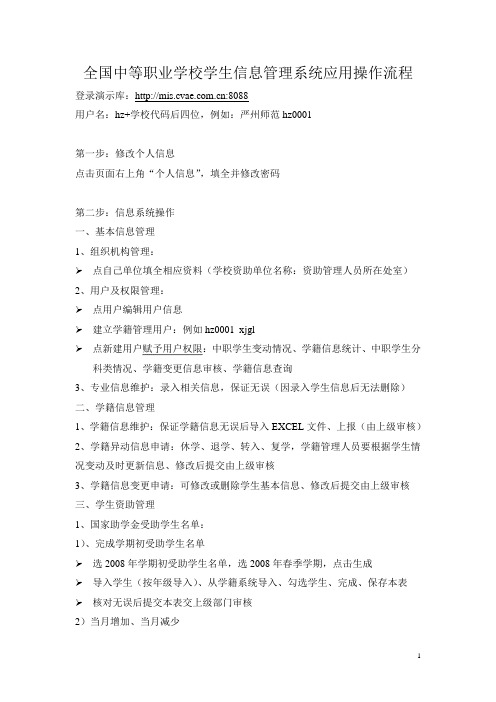
全国中等职业学校学生信息管理系统应用操作流程登录演示库::8088用户名:hz+学校代码后四位,例如:严州师范hz0001第一步:修改个人信息点击页面右上角“个人信息”,填全并修改密码第二步:信息系统操作一、基本信息管理1、组织机构管理:点自己单位填全相应资料(学校资助单位名称:资助管理人员所在处室)2、用户及权限管理:点用户编辑用户信息建立学籍管理用户:例如hz0001_xjgl点新建用户赋予用户权限:中职学生变动情况、学籍信息统计、中职学生分科类情况、学籍变更信息审核、学籍信息查询3、专业信息维护:录入相关信息,保证无误(因录入学生信息后无法删除)二、学籍信息管理1、学籍信息维护:保证学籍信息无误后导入EXCEL文件、上报(由上级审核)2、学籍异动信息申请:休学、退学、转入、复学,学籍管理人员要根据学生情况变动及时更新信息、修改后提交由上级审核3、学籍信息变更申请:可修改或删除学生基本信息、修改后提交由上级审核三、学生资助管理1、国家助学金受助学生名单:1)、完成学期初受助学生名单选2008年学期初受助学生名单,选2008年春季学期,点击生成导入学生(按年级导入)、从学籍系统导入、勾选学生、完成、保存本表核对无误后提交本表交上级部门审核2)当月增加、当月减少点击生成,选好年度与月份,添加学生(将学生从学期初学生名单中导入),选好学生点完成,进行相应操作,提交上级部门审核3)当月实际受助学生名单,点击生成后自动生成2、国家助学金财政资金到位信息选相应年份、学期,点击新增填写《国家助学金财政资金到位信息》填表注意使用学期、注意资金来源,总金额自动计算3、学生资助信息统计基表(每月要报,没有变化也要提交一张表,均需提交上报上级单位审核)1)、月基表:均点击新增后选报告月份填写基表1:中等职业学校基本信息(多块牌子的在备注中填)基表2:中等职业学校在校生基本信息(若学籍信息准确可以自动获取学生信息)、检验钩稽关系、保存、提交基表3:中等职业学校国家助学金发放信息(操作同上)基表4:中等职业学校国家助学金受助学生变动信息表(操作类同上面)2)、学期基表基表5:中等职业学校分类资助信息及资金来源(基表5由下面基表的子表自动生成)基表5-1:中等职业学校助学金资助信息及资金来源(学校助学金是指校内人民助学金用于助学部分)基表5-2:中等职业学校奖学金资助信息及资金来源(学校奖学金是指校内人民助学金用于奖学部分)基表5-3:中等职业学校顶岗实习信息基表5-4:中等职业学校学费减免资助信息及资金来源(农业类、紧缺专业学费减免)基表5-5:中等职业学校助学金贷款信息基表5-6:中等职业学校其他形式资助信息及资金来源学生资助部2008.6.26。
全国中等职业学校学生管理信息系统用户手册(学校级)
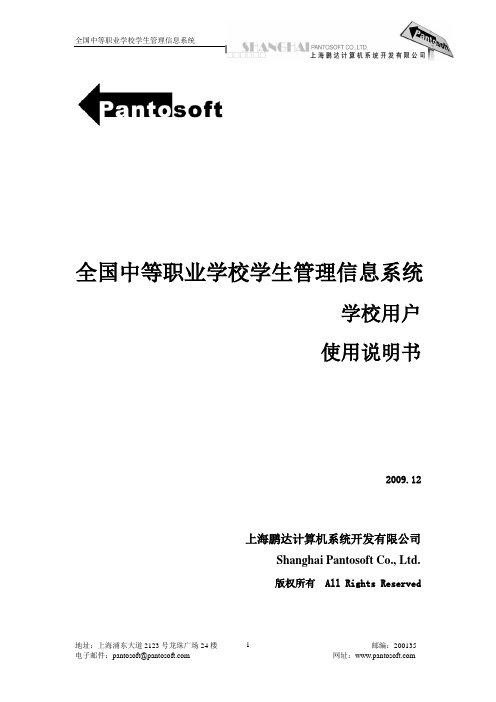
全国中等职业学校学生管理信息系统学校用户 使用说明书2009.12上海鹏达计算机系统开发有限公司版权所有 All Rights ReservedShanghai Pantosoft Co., Ltd.声明:本手册内容若有变动,恕不另行通知。
本手册例子中所用的公司、人名和数据若非特别声明,均属虚构。
未得到上海鹏达计算机系统开发有限公司明确的书面许可,不得为任何目的、以任何形式或手段(电子的或机械的)复制或传播手册的任何部分。
(注:本手册适用于学校用户,用户可在手册中查看相应模块内容的操作)技术支持方式:省级用户请直接跟软件公司联系,获取技术支持各省自行安排当地区域的支持方式,请与上级相关部门联系,获取技术支持目 录一、 待办事宜和进度表 ......................................................................................... 4 二、操作流程 (5)第一步: 系统登录 ........................................................................................................... 6 第二步: 修改密码 ........................................................................................................... 6 第三步: 维护本校信息 ................................................................................................... 7 第四步: 维护专业信息 ................................................................................................... 7 第五步: 添加学生综合信息 ........................................................................................... 9 第六步: 提交学生综合信息 ......................................................................................... 10 第七步: 修改学生信息(学籍信息) ............................................................................. 11 第八步: 删除学生信息 ................................................................................................. 12 第九步: 学籍信息变更申请 ......................................................................................... 12 第十步: 学籍信息异动申请(转出类) ......................................................................... 13 第十一步: 学籍信息异动申请(转入类) ......................................................................... 14 第十二步: 毕业名单申报 ................................................................................................. 15 第十三步: 修改,补填学生国家助学金信息 ................................................................. 15 第十四步: 填写本月国家助学金实际发放金额 ............................................................. 17 第十五步: 填报学生国家助学金信息统计报表 ............................................................. 18 第十六步: 分专业免学费标准 ......................................................................................... 19 第十七步: 免学费学生信息维护 ..................................................................................... 19 第十八步: 免学费学生名单 ............................................................................................. 21 第十九步: 填报免学费财政资金到位信息 ..................................................................... 22 第二十步: 修改免学费财政资金到位信息 ..................................................................... 22 第二十一步: 提交免学费财政资金到位信息 ................................................................. 23 第二十二步: 删除免学费财政资金到位信息(仅适用于本记录未提交时) ............. 24 第二十三步: 查看免学费信息统计月报表 ..................................................................... 24 第二十四步: 查看免学费信息统计学期报表 .. (24)附录:一、 提交学生信息数据模板说明 ................................................................................. 25 二、学生免学费系统说明 (29)一、 待办事宜和进度表进入系统首页,“待办事宜”会提醒学生相关信息的填写情况,“进度情况表”中可以立刻了解到学籍进度情况表,国家助学金填报进度汇总表,免学费信息填报进度汇总表。
全国中等职业学校学生管理信息系统管理员操作手册(学校级)

全国中等职业学校学生管理信息系统操作手册-学校级管理员二〇一三年十二月目录第一部分引言 (3)第1章编写目的 (3)第2章适用范围 (3)第3章参考资料 (3)第4章环境说明 (3)第二部分系统使用说明 (5)第5章系统总体说明 (5)5.1 系统总体功能 (5)5.2 账户说明 (5)5.3 系统通用说明 (5)第6章系统管理 (6)6.1 用户权限管理 (6)6.1.1 用户管理 (6)6.1.2 角色管理 (10)6.1.3 组织机构管理 (13)6.2 日志管理 (14)6.2.1 登录日志查询 (15)6.2.2 操作日志查询 (16)6.3 公告管理 (16)6.3.1 公告管理 (17)第一部分引言第1章编写目的本《全国中等职业学校学生管理信息系统操作手册》是对教育部全国中等职业学校学生管理信息系统(以下简称:中职学生管理系统)系统管理功能的详细描述。
通过该操作手册指引,用户可以熟练使用本系统。
第2章适用范围本文档面向的读者:学校级管理员。
第3章参考资料《全国中等职业学校学生管理信息系统需求文档》《全国中等职业学校学生管理信息系统设计文档》第4章环境说明本系统支持浏览器及分辨率:浏览器:Internet Explorer 8.0;分辨率:1366*768或1360*768;访问报表注意事项:首次访问报表如不能正常访问,请在IE浏览器中设置Cookies。
设置方法:Internet选项->隐私->高级;设置方法:设置->Internet选项->浏览历史记录设置,如下图所示;图4_2 Internet临时文件和历史记录设置第二部分系统使用说明第5章系统总体说明5.1 系统总体功能系统管理模块主要包含:角色管理、用户管理、操作日志管理、登陆日志管理、公告管理。
功能概况如图5_1所示:图5_1 系统管理功能概况图可进行的操作:对用户、角色、组织结构、登录日志、操作日志、公告进行查看管理。
全国中等职业学校学生管理信息系统学籍管理员操作手册-校级
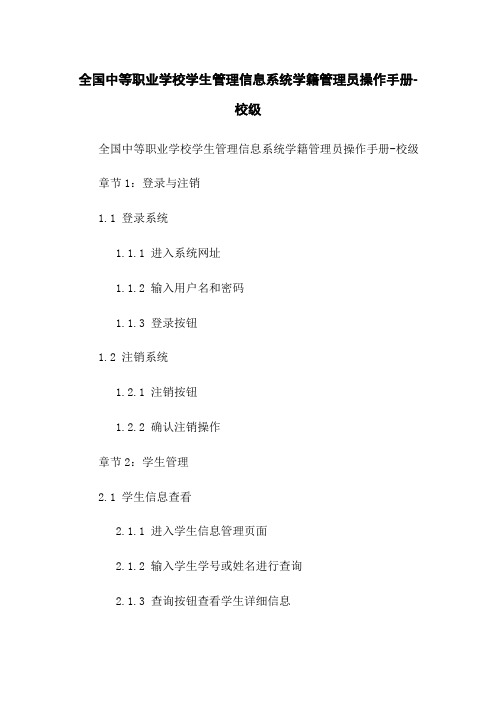
全国中等职业学校学生管理信息系统学籍管理员操作手册-校级全国中等职业学校学生管理信息系统学籍管理员操作手册-校级章节1:登录与注销1.1 登录系统1.1.1 进入系统网址1.1.2 输入用户名和密码1.1.3 登录按钮1.2 注销系统1.2.1 注销按钮1.2.2 确认注销操作章节2:学生管理2.1 学生信息查看2.1.1 进入学生信息管理页面2.1.2 输入学生学号或姓名进行查询2.1.3 查询按钮查看学生详细信息2.2.1 在学生信息管理页面,编辑按钮2.2.2 修改学生信息并保存2.2.3 确认修改成功2.3 学生信息增加2.3.1 在学生信息管理页面,新增按钮2.3.2 输入学生信息并保存2.3.3 确认新增成功2.4 学生信息删除2.4.1 在学生信息管理页面,选中要删除的学生信息 2.4.2 删除按钮2.4.3 确认删除操作章节3:班级管理3.1 班级信息查看3.1.1 进入班级信息管理页面3.1.2 输入班级编号或名称进行查询3.1.3 查询按钮查看班级详细信息3.2.1 在班级信息管理页面,编辑按钮3.2.2 修改班级信息并保存3.2.3 确认修改成功3.3 班级信息增加3.3.1 在班级信息管理页面,新增按钮3.3.2 输入班级信息并保存3.3.3 确认新增成功3.4 班级信息删除3.4.1 在班级信息管理页面,选中要删除的班级信息 3.4.2 删除按钮3.4.3 确认删除操作章节4:成绩管理4.1 成绩查询4.1.1 进入成绩管理页面4.1.2 输入学生学号或姓名进行查询4.1.3 查询按钮查看学绩4.2 成绩录入4.2.1 在成绩管理页面,录入按钮4.2.2 输入学生学号和对应科目的成绩4.2.3 保存按钮确认成绩录入成功章节5:请假管理5.1 请假申请5.1.1 进入请假管理页面5.1.2 新建请假申请按钮5.1.3 填写请假申请表格5.1.4 提交请假申请5.2 请假审批5.2.1 进入请假管理页面5.2.2 待审批列表,选择要审批的请假申请 5.2.3 审批按钮,填写审批意见并确认审批章节6:附件本文档涉及的附件请参见附件部分。
全国中等职业学校学生信息管理系统用户手册

全国中等职业学校学生管理信息系统学校用户使用说明书2009.3上海鹏达计算机系统开发有限公司Shanghai Pantosoft Co.,版权所有 All Rights Reserved 声明:本手册内容若有变动,恕不另行通知。
本手册例子中所用的公司、人名和数据若非特别声明,均属虚构。
未得到上海鹏达计算机系统开发有限公司明确的书面许可,不得为任何目的、以任何形式或手段(电子的或机械的)复制或传播手册的任何部分。
(注:本手册适用于学校用户,用户可在手册中查看相应模块内容的操作)技术支持方式:省级用户请直接跟软件公司联系,获取技术支持各省自行安排当地区域的支持方式,请与上级相关部门联系,获取技术支持目录一、待办事宜和进度表进入系统首页,学校可以立刻了解到审核“未通过”的情况,并且可以掌握当前学籍和资助填报的进度情况。
二、操作流程第一步:系统登录1)输入地址:(教育网:)2)输入组织机构、用户名、口令和验证码3)点击“登录”按钮第二步:修改密码登陆系统后,进入首页,点击修改密码输入新密码(两次),点击保存注:第一次登录系统请务必将密码修改。
第三步:维护本校信息功能:完善学校的基本信息,用于报表的生成,是必须填写的。
用户第一次登录系统后即填写本校的基本信息。
(强制操作)1)进入“基本信息管理”——>“本校信息维护”模块2)请准确填写相关信息,其中标注“*”的为必填字段。
注:如果必填字段不填写完整,无法进入后面模块进行操作。
第四步:维护专业信息功能:增加学校的专业信息。
如果不增加学校专业信息,则无法增加或者导入本专业下的学生信息。
1)进入“基本信息管理”——>“专业信息维护”模块2)页面显示学校专业列表3)点击“新增”按钮,进行专业添加注:本校内,专业代码和专业名称不能重复。
4)点击“删除”按钮,删除专业。
注:年制必须使用阿拉伯数字,如:学制3。
若该专业下已有学生信息,则该专业不允许被删除第五步:添加学生综合信息(学籍和资助信息) 功能:添加新的学生。
全国中等职业学校学生信息管理系统用户手册
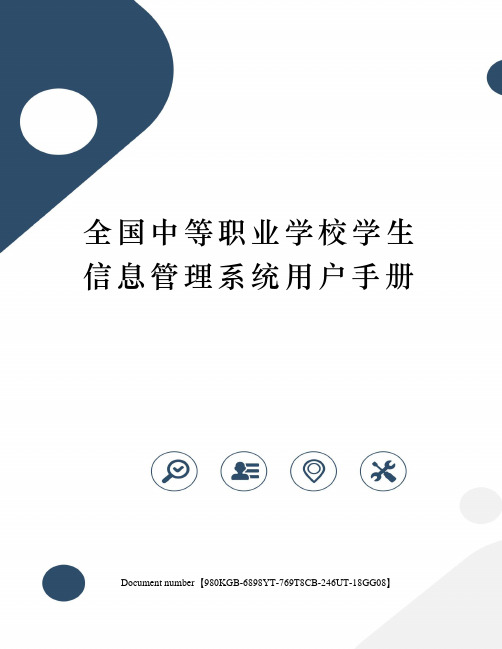
全国中等职业学校学生信息管理系统用户手册 Document number【980KGB-6898YT-769T8CB-246UT-18GG08】全国中等职业学校学生管理信息系统学校用户使用说明书上海鹏达计算机系统开发有限公司Shanghai Pantosoft Co.,版权所有 All Rights Reserved声明:本手册内容若有变动,恕不另行通知。
本手册例子中所用的公司、人名和数据若非特别声明,均属虚构。
未得到上海鹏达计算机系统开发有限公司明确的书面许可,不得为任何目的、以任何形式或手段(电子的或机械的)复制或传播手册的任何部分。
(注:本手册适用于学校用户,用户可在手册中查看相应模块内容的操作)技术支持方式:省级用户请直接跟软件公司联系,获取技术支持各省自行安排当地区域的支持方式,请与上级相关部门联系,获取技术支持目录一、待办事宜和进度表进入系统首页,学校可以立刻了解到审核“未通过”的情况,并且可以掌握当前学籍和资助填报的进度情况。
二、操作流程第一步:系统登录1)输入地址:(教育网:)2)输入组织机构、用户名、口令和验证码3)点击“登录”按钮第二步:修改密码登陆系统后,进入首页,点击修改密码输入新密码(两次),点击保存注:第一次登录系统请务必将密码修改。
第三步:维护本校信息功能:完善学校的基本信息,用于报表的生成,是必须填写的。
用户第一次登录系统后即填写本校的基本信息。
(强制操作)1)进入“基本信息管理”——>“本校信息维护”模块2)请准确填写相关信息,其中标注“*”的为必填字段。
注:如果必填字段不填写完整,无法进入后面模块进行操作。
第四步:维护专业信息功能:增加学校的专业信息。
如果不增加学校专业信息,则无法增加或者导入本专业下的学生信息。
1)进入“基本信息管理”——>“专业信息维护”模块2)页面显示学校专业列表3)点击“新增”按钮,进行专业添加注:本校内,专业代码和专业名称不能重复。
全国中等职业学校学生管理信息系统管理员操作手册(学校级)

全国中等职业学校学生管理信息系统操作手册-学校级管理员二〇一三年十二月目录第一部分引言 (3)第1章编写目的 (3)第2章适用范围 (3)第3章参考资料 (3)第4章环境说明 (3)第二部分系统使用说明 (5)第5章系统总体说明 (5)5.1 系统总体功能 (5)5.2 账户说明 (5)5.3 系统通用说明 (5)第6章系统管理 (6)6.1 用户权限管理 (6)6.1.1 用户管理 (6)6.1.2 角色管理 (9)6.1.3 组织机构管理 (13)6.2 日志管理 (14)6.2.1 登录日志查询 (14)6.2.2 操作日志查询 (15)6.3 公告管理 (16)6.3.1 公告管理 (17)第一部分引言第1章编写目的本《全国中等职业学校学生管理信息系统操作手册》是对教育部全国中等职业学校学生管理信息系统(以下简称:中职学生管理系统)系统管理功能的详细描述。
通过该操作手册指引,用户可以熟练使用本系统。
第2章适用范围本文档面向的读者:学校级管理员。
第3章参考资料《全国中等职业学校学生管理信息系统需求文档》《全国中等职业学校学生管理信息系统设计文档》第4章环境说明本系统支持浏览器及分辨率:浏览器:Internet Explorer 8.0;分辨率:1366*768或1360*768;访问报表注意事项:首次访问报表如不能正常访问,请在IE浏览器中设置Cookies。
设置方法:Internet选项->隐私->高级;设置方法:设置->Internet选项->浏览历史记录设置,如下图所示;图4_2 Internet临时文件和历史记录设置第二部分系统使用说明第5章系统总体说明5.1 系统总体功能系统管理模块主要包含:角色管理、用户管理、操作日志管理、登陆日志管理、公告管理。
功能概况如图5_1所示:图5_1 系统管理功能概况图可进行的操作:对用户、角色、组织结构、登录日志、操作日志、公告进行查看管理。
全国中等职业学校学生管理信息系统用户手册学校级模板

全国中等职业学校学生管理信息系统用户手册学校级全国中等职业学校学生管理信息系统学校用户使用说明书.12上海鹏达计算机系统开发有限公司Shanghai Pantosoft Co., 版权所有 All Rights Reserved声明: 本手册内容若有变动, 恕不另行通知。
本手册例子中所用的公司、人名和数据若非特别声明, 均属虚构。
未得到上海鹏达计算机系统开发有限公司明确的书面许可, 不得为任何目的、以任何形式或手段(电子的或机械的)复制或传播手册的任何部分。
(注: 本手册适用于学校用户, 用户可在手册中查看相应模块内容的操作)技术支持方式:省级用户请直接跟软件公司联系, 获取技术支持各省自行安排当地区域的支持方式, 请与上级相关部门联系, 获取技术支持目录一、待办事宜和进度表 .......................................... 错误!未定义书签。
二、操作流程........................................................... 错误!未定义书签。
第一步: 系统登录 .................................................. 错误!未定义书签。
第二步: 修改密码 .................................................. 错误!未定义书签。
第三步: 维护本校信息.......................................... 错误!未定义书签。
第四步: 维护专业信息.......................................... 错误!未定义书签。
第五步: 添加学生综合信息.................................. 错误!未定义书签。
第六步: 提交学生综合信息.................................. 错误!未定义书签。
- 1、下载文档前请自行甄别文档内容的完整性,平台不提供额外的编辑、内容补充、找答案等附加服务。
- 2、"仅部分预览"的文档,不可在线预览部分如存在完整性等问题,可反馈申请退款(可完整预览的文档不适用该条件!)。
- 3、如文档侵犯您的权益,请联系客服反馈,我们会尽快为您处理(人工客服工作时间:9:00-18:30)。
全国中等职业学校学生管理信息系统操作手册-学校级管理员二〇一三年十二月目录第一部分引言 (3)第1章编写目的 (3)第2章适用范围 (3)第3章参考资料 (3)第4章环境说明 (3)第二部分系统使用说明 (5)第5章系统总体说明 (5)5.1 系统总体功能 (5)5.2 账户说明 (5)5.3 系统通用说明 (5)第6章系统管理 (6)6.1 用户权限管理 (6)6.1.1 用户管理 (6)6.1.2 角色管理 (11)6.1.3 组织机构管理 (15)6.2 日志管理 (16)6.2.1 登录日志查询 (16)6.2.2 操作日志查询 (17)6.2.3 数据导出审计 (18)6.3 公告管理 (18)6.3.1 公告管理 (19)第一部分引言第1章编写目的本《全国中等职业学校学生管理信息系统操作手册》是对教育部全国中等职业学校学生管理信息系统(以下简称:中职学生管理系统)系统管理功能的详细描述。
通过该操作手册指引,用户可以熟练使用本系统。
第2章适用范围本文档面向的读者:学校级管理员。
第3章参考资料《全国中等职业学校学生管理信息系统需求文档》《全国中等职业学校学生管理信息系统设计文档》第4章环境说明本系统支持浏览器及分辨率:浏览器:Internet Explorer 8.0;分辨率:1366*768或1360*768;访问报表注意事项:首次访问报表如不能正常访问,请在IE浏览器中设置Cookies。
设置方法:Internet选项->隐私->高级;设置方法:设置->Internet选项->浏览历史记录设置,如下图所示;图4_2 Internet临时文件和历史记录设置第二部分系统使用说明第5章系统总体说明5.1 系统总体功能系统管理模块主要包含:角色管理、用户管理、操作日志管理、登陆日志管理、公告管理。
功能概况如图5_1所示:图5_1 系统管理功能概况图可进行的操作:对用户、角色、组织结构、登录日志、操作日志、公告进行查看管理。
5.2 账户说明学校级管理员账号及对应密码需到上级技术支持单位获取。
5.3 系统通用说明一、查看详细信息1. 选择某条数据项;2. 单击界面右上方的<详细信息>按钮,进入详细信息界面,查看所选数据对应信息详情。
二、查询界面重置1. 在查询页面输入单个或多个查询条件;2. 单击界面<重置>按钮对查询条件进行重置操作,查询条件将恢复初始默认状态。
三、新增界面重置1. 在新增页面输入必填字段信息;2. 单击界面<重置>按钮对字段信息进行重置操作,字段信息将恢复初始默认状态。
四、修改界面重置1. 在修改页面编辑待修改字段信息;2. 单击界面<重置>按钮对字段信息进行重置操作,字段信息恢复为进入修改页面时的状态。
第6章系统管理6.1 用户权限管理此模块包括用户管理、角色管理、组织机构管理。
用户管理主要是对用户进行查询、查看、角色授权、查看权限视图、修改用户基本信息、注销用户、重置密码操作;且只可对学校级用户进行重置密码操作;角色管理主要是对用户创建的角色及学校上级(即中央、省、市、县)创建的校级角色进行查询、查看、功能授权,查看角色用户操作;组织机构管理主要是查看学校的详细信息。
6.1.1 用户管理查询系统中的用户,对用户进行角色授权,查看用户的详细信息及功能权限,操作菜单:【系统管理->用户权限管理->用户管理】。
操作界面如图6_1所示。
图6_1 用户权限管理主界面一、查询用户信息1. 输入单个或多个查询条件或通过行政区划树选取行政区划及组织部门学校(默认为无条件查询,支持用户名、姓名模糊查询)点击<查询>按钮;2. 查询结果如图6_2所示,默认每页显示10/20/50/100条记录,多于10条可翻页查看。
图6_2 用户查询结果展示用户详细信息1. 在查询结果列表中勾选中用户名前面的勾选框;2. 点击查询列表右上角的<详细信息>按钮,进入用户详细信息页面,如图6_3所示;图6_3 用户详细信息页面说明:由于校级用户为第五级用户,故该用户只具有查看组织机构信息权限,不具有修改组织机构相关信息。
角色授权1. 点击<角色授权>按钮,进入角色授权页面,如图6_4所示。
图6_4 角色授权页面2. 勾选用户角色名称可查看该角色所拥有的权限信息,如图6_5所示。
图6_5 查看角色权限页面3. 勾选用户角色名称前面的勾选框可赋予该用户所选角色及角色拥有的权限(每个用户只能被赋予一个角色);4. 点击<保存>按钮,正确弹出保存成功相关提示信息。
权限视图1. 点击<权限视图>按钮,进入权限视图查看页面,如图6_6所示。
图6_6 权限视图页面二、修改用户基本信息1.在查询结果列表选择一条记录信息;2.点击<修改>按钮,查看页面信息,如图6_7所示;图6_7用户基本信息修改页面3.修改用户信息,点击<确定>按钮,正确显示保存成功相关提示信息。
三、密码重置1.在查询条件列表,输入已忘记密码的用户信息,点击<查询>按钮,查看页面信息;2.选中已忘记密码的用户信息,点击<密码重置>按钮,查看页面信息,如图6_8所示;图6_8密码重置页面3.点击<确定>按钮,该用户的密码被重置回初始密码,该用户可使用初始密码进行登录系统。
6.1.2 角色管理查看系统中的角色,对角色进行功能授权,查看角色用户。
操作菜单:【系统管理->用户权限管理->角色管理】。
操作界面如图6_9所示。
可进行的操作:对数据库中存在的学校级角色进行查询、新增、修改、删除、查看、功能授权、角色用户查看。
一、查询角色信息1. 输入单个或多个查询条件或通过行政区划树选取行政区划及组织部门学校;(默认为无条件查询,支持角色名称模糊查询)点击<查询>按钮;2. 查询结果如图6_10所示。
图6_9 角色查询结果页面二、新增角色信息1. 单击页面<新增>按钮,进入新增页面,如图6_10所示。
图6_10 新增角色页面2. 正确输入相关字段信息(其中*为必填项);3. 单击<确定>按钮,新增成功;单击<取消>按钮,取消新增。
三、修改角色信息1. 在查询结果列表中勾选角色前面的勾选框;2. 单击<修改>按钮,进入修改页面,自动带入已保存数据,如图6_11所示。
图6_11 修改角色页面3. 正确编辑可修改字段信息;4. 单击<确定>按钮,修改操作成功;单击<取消>按钮,取消修改操作。
四、删除角色信息说明:每次只可以选择一条角色进行删除操作,不支持批量删除。
1. 在查询结果列表中勾选角色前面的勾选框;2. 单击<删除>按钮,弹出确认删除的提示框;3. 单击<确定>按钮,删除操作成功;单击<取消>按钮,取消删除操作。
五、角色详细信息1. 在查询结果列表中勾选中用户名前面的勾选框;2. 点击查询列表右上角的<详细信息>按钮,进入角色详细信息页面,如图6_12所示;图6_12 角色详细信息页面角色功能授权1. 点击<功能授权>按钮,进入角色功能授权页面,如图6_13所示。
2. 根据角色类型可查看该角色对应的功能权限;3. 展开权限树型结构,勾选功能权限名称前面的勾选框可赋予该角色所选功能权限。
图6_13 角色功能授权页面4. 点击<保存>按钮,正确弹出保存成功相关提示信息。
角色用户1. 点击<角色用户>按钮,进入角色用户查询页面,如图6_14所示。
图6_14 角色用户查询页面2. 输入单个或多个查询条件(默认为无条件查询,支持用户名、姓名模糊查询),点击<查询>按钮。
3. 查询结果如图6_15所示,正确显示该角色下对应的用户信息。
图6_15 角色用户查询结果页面6.1.3 组织机构管理查看系统中的组织机构;不能增加学校下的部门。
操作菜单:【系统管理->用户权限管理->组织机构管理】。
操作界面如图6_16所示。
图6_16组织机构管理操作页面一、查看组织机构信息1. 展开左侧行政区划树,点击行政区划名称,如图6_17所示;2. 右侧展示行政区划详细信息,如图6_17所示。
图6_17 组织机构详细信息说明:由于校级管理员为第五级用户,故校级管理员不存在对组织机构的增加、修改、删除操作,只具有查看操作权限。
6.2 日志管理日志管理模块主要包含:登录日志管理、操作日志管理。
可进行的操作:对登录日志及操作日志进行查询。
6.2.1 登录日志查询查看学校级及学校级以下用户的登录日志。
操作菜单:【系统管理->日志管理->登录日志查询】。
操作界面如图6_18所示。
图6_18 登录日志管理操作页面一、查询登录日志信息1. 输入单个或多个查询条件或通过行政区划树选取行政区划及组织部门学校(默认为无条件查询,支持用户名称、用户别名模糊查询,支持登录IP精确查询)点击<查询>按钮;2. 查询结果如图6_19所示,显示总记录数,默认每页显示10/20/50/100条,可翻页查看。
图6_19 登录日志查询结果页面6.2.2 操作日志查询查看校级以下用户的登录日志。
操作菜单:【系统管理->日志管理->操作日志查询】。
操作界面如图6_20所示。
图6_20 操作日志操作页面一、查询操作日志信息1. 输入单个或多个查询条件或通过行政区划树选取行政区划及组织部门学校(默认为无条件查询)点击<查询>按钮;2. 查询结果如图6_21所示图6_21操作日志查询结果页面6.2.3 数据导出审计学校级系统管理员,可以查看到所管辖范围导出在校生数据的历史记录。
操作菜单:【系统管理->日志管理->数据导出审计】,填写/选择单一或者多个查询条件,单击页面<查询>按钮,可查看所管辖范围导出在校生数据的历史记录。
如图6_22所示:图6_22 数据导出审计操作界面6.3 公告管理公告管理模块主要包含:公告管理、公告查看。
可进行的操作:系统公告的新增、修改、删除、自动发布、自动撤销、查看发布范围权限配置、公告的查看。
6.3.1 公告管理系统公告的新增、修改、删除、自动发布、自动撤销、查看发布范围权限配置。
操作菜单:【系统管理->公告管理->公告管理】。
操作界面如图6_23所示。
图6_23 公告管理操作页面一、查询公告信息1. 输入单个或多个查询条件或通过行政区划树选取行政区划及组织部门学校;(默认为无条件查询,支持关键字模糊查询)点击<查询>按钮;2. 查询结果如图6_24所示。
